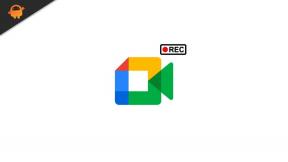Google Nest WiFi Mesh no funciona, ¿cómo solucionarlo?
Miscelánea / / September 17, 2022
Internet es el servicio más utilizado hoy en día en todo el mundo. Necesitamos algunos dispositivos para usar Internet en nuestros hogares, organizaciones o en cualquier lugar que queramos. Empresas como TP-Link, D-Link, Netgear, CISCO, etc. son las marcas más populares que producen productos de Internet como enrutadores, conmutadores, concentradores, etc. De todos estos, el enrutador es un dispositivo que la mayoría de nosotros tenemos en nuestras casas, y en su mayoría usamos un solo enrutador que satisface nuestras necesidades.
Sin embargo, incluso si estos enrutadores individuales son bastante buenos y tienen un rango bastante grande, a veces no brindan una conexión adecuada a todos los dispositivos. Entonces, con el paso del tiempo, las empresas intentan crear nuevos productos para solucionar el problema. Los enrutadores de malla son una de estas innovaciones, que consisten en dos o más enrutadores y se interconectan entre ellos. Esto soluciona el problema con el alcance y la conectividad del dispositivo con bastante facilidad.
Recientemente, Google también presentó su sistema de enrutador de malla llamado Google Nest WiFi Mesh. Este sistema está disponible en muchos países del mundo y también tiene muchos usuarios. Sin embargo, los usuarios han informado problemas con su Google Nest WiFi Mesh que no funciona, lo que a veces les da dolores de cabeza. Hemos analizado el problema y hemos encontrado posibles soluciones para solucionarlo. Entonces, comencemos, pero primero, veamos por qué ocurre el problema y luego busquemos sus soluciones.

Contenido de la página
- Posibles razones por las que Google Nest WiFi Mesh no funciona
-
¿Cómo arreglar Google Nest WiFi Mesh que no funciona?
- Solución 1: verifique la conexión a su enrutador principal
- Solución 2: reinicie su sistema de malla y módem
- Solución 3: verifique la configuración de su conexión
- Solución 4: restablecimiento de fábrica de su sistema de malla
- Solución 5: comuníquese con su proveedor de servicios de Internet (ISP)
- Conclusión
Posibles razones por las que Google Nest WiFi Mesh no funciona
Hay muchas razones que pueden causar problemas con el sistema Mesh WiFi. El sistema consta de más de dos dispositivos y los diferentes dispositivos también pueden tener problemas. Sin embargo, también puede haber varios problemas con su proveedor de servicios de Internet. Incluso podría haber problemas con la configuración de su sistema de enrutador. Entonces, teniendo esto en cuenta, ahora pasemos a las soluciones y solucionemos el problema de manera eficiente.
¿Cómo arreglar Google Nest WiFi Mesh que no funciona?
Solución 1: verifique la conexión a su enrutador principal
Una conexión de cable defectuosa es el problema más común que puede causar un problema con la conexión a Internet de su enrutador. Entonces, lo primero que debe hacer es verificar si hay algún cable desconectado, principalmente el cable principal RJ45 que está conectado a su enrutador principal.
anuncios
Para asegurarse de que todo esté conectado, tome su enrutador Mesh principal y primero desconecte el cable Ethernet RJ45 y limpie el conector y el puerto en el enrutador e insértelo nuevamente. Ahora comprueba si Internet funciona o no.
Solución 2: reinicie su sistema de malla y módem
Hoy en día, no obtenemos una conexión a Internet directamente de nuestro ISP. En su mayoría, hay un módem que ayuda a que la conexión funcione con nuestros dispositivos generales, es decir, enrutadores. Sin embargo, el Módem y los Routers pueden llegar a su máximo rendimiento, lo que provoca que dejen de funcionar de forma abrupta.
Entonces, lo mejor que puede hacer ahora es reiniciar el Módem y todos los enrutadores Mesh. Apague el suministro eléctrico y espere 2 minutos antes de volver a encenderlos.
Una vez que reinicie sus dispositivos y crea que todo funciona, realice una prueba de malla para asegurarse de que todo funciona. Aquí está cómo hacerlo:
anuncios
- Abre la aplicación Google Home.
- Presiona Wi-Fi > Dispositivos Wi-Fi > Puntos > Probar malla.
- Habrá resultados como Excelente, Bueno y Débil. Con estos resultados, ahora podrá ver si todo está funcionando.
Solución 3: verifique la configuración de su conexión
Para usar una red, tenemos que configurar nuestro enrutador para que se conecte a la red. Sin embargo, a veces una configuración incorrecta puede afectar la conexión y, por lo tanto, no podrá usar Internet. Entonces, lo mejor que puede hacer es verificar su configuración y cambiarla según sus necesidades.
Aquí está cómo hacerlo:
- Abre la aplicación Google Home.
- Presiona Wi-Fi > Configuración > Redes avanzadas.
- Toque WAN.
- Ahora elija DHCP, Estático o PPPoE, cualquiera que sea su tipo de red.
- Finalmente, guarde la configuración y verifique si Internet funciona.
Solución 4: restablecimiento de fábrica de su sistema de malla
Si realizar la solución anterior no funcionó para usted, es posible que deba restablecer la configuración de su red y configurar su enrutador nuevamente. Esto puede solucionar el problema la mayor parte del tiempo, ya que elimina cualquier cambio de configuración deseado y cambia todo al modo de fábrica.
anuncios
Aquí le mostramos cómo restablecer de fábrica su sistema Mesh:
- Abre la aplicación Google Home.
- Presiona Wi-Fi > Configuración.
- Ahora dirígete y toca "Red de restablecimiento de fábrica" y "Aceptar".
- Una vez que se restablece el sistema, vuelva a configurarlo.
Solución 5: comuníquese con su proveedor de servicios de Internet (ISP)
El paso final que debe realizar si algo no funciona es ponerse en contacto con su ISP. Puede haber una rotura de fibra, una interrupción de la red o algo así, lo que podría hacer que su Internet no funcione. Entonces, simplemente puede llamar a la persona de servicio de su ISP y preguntar si hay algún corte. Ellos lo ayudarán con su solución y lo ayudarán a hacer que su WiFi vuelva a funcionar.
Conclusión
El artículo ha discutido varios problemas y su solución que lo ayudará a solucionar los problemas con su Google Nest WiFi Mesh. Sin embargo, si el problema persiste, es posible que deba ponerse en contacto con el servicio de Google y solucionarlo. Además, si ha solucionado el problema con cualquier otro método, háganoslo saber en los comentarios a continuación. También puede informarnos si tiene algún problema al realizar cualquiera de las soluciones.